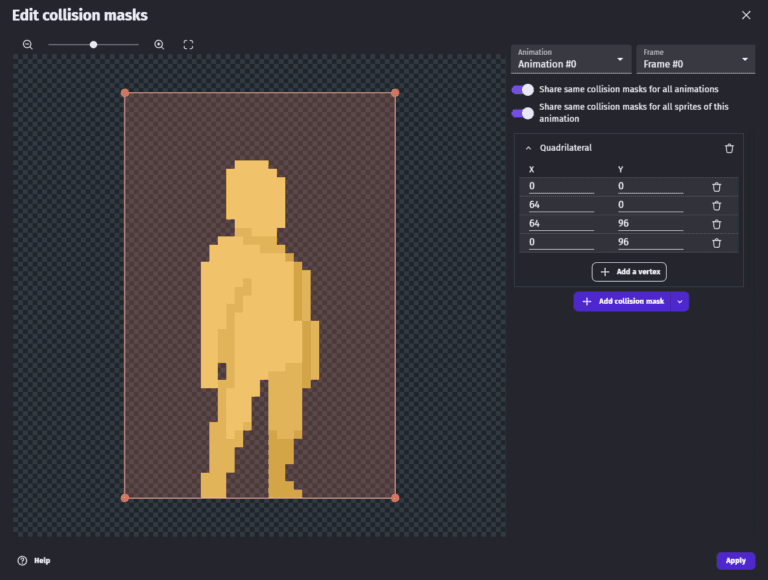Como se faz um pixel art?

Pixel art é um estilo de arte digital onde as imagens são criadas ou editadas a partir de pequenos blocos coloridos chamados pixels, que são os menores elementos gráficos de uma tela. No pixel art, cada pixel é cuidadosamente posicionado para formar figuras, objetos ou cenários, e a estética do trabalho geralmente preserva a aparência “pixelada”, muitas vezes associada aos primeiros videogames de 8 e 16 bits.
Qual ferramemta usar para criar pixel art?
PIXELART
Pixelart é uma ferramenta online fantástica para quem ama desenhar e criar arte em pixel. Com uma interface amigável e intuitiva, o Pixilart permite que tanto iniciantes quanto artistas experientes desenhem pixel art diretamente no navegador.
Como usar o pixelart?

1. Lápis
- A ferramenta principal para desenhar! Com ela, você pinta pixel por pixel. Super útil para fazer traços precisos e detalhados.
2. Borracha
- A borracha serve para apagar qualquer erro ou ajuste que você queira fazer no seu desenho.
3. Pincel
- O pincel permite criar traços mais suaves e arredondados, diferente do lápis que trabalha pixel a pixel. Perfeito para um estilo mais fluido.
4. Linha
- Com a ferramenta de linha, você pode desenhar linhas retas em qualquer direção. Super útil para criar formas geométricas e delimitar áreas!
5. Quadrado (Ferramenta de Retângulo)
- Desenha retângulos ou quadrados sólidos. Ótimo para criar formas geométricas simples ou bases de objetos.
6. Círculo (Ferramenta de Elipse)
- Similar ao quadrado, mas para desenhar elipses e círculos. Ideal para criar objetos redondos ou detalhes circulares.
7. Mover
- Esta ferramenta permite que você mova partes do desenho, ajudando a reposicionar áreas sem precisar apagar e redesenhar.
8. Pipeta
- A pipeta é usada para selecionar uma cor já presente na sua arte. Basta clicar na cor desejada e ela será automaticamente aplicada à sua paleta de cores!
9. Ferramenta de Mover a Tela
- Com esta ferramenta, você pode mover a tela de desenho em vez de mover os elementos no desenho. É útil para navegar por áreas maiores sem alterar seu trabalho.
10. Ferramenta de Seleção Retangular
- Esta ferramenta permite selecionar uma área do desenho para movê-la, copiá-la ou aplicar efeitos. Você pode selecionar uma parte do seu trabalho para editar ou reposicionar.
11. Texto
- Com a ferramenta de texto, você pode adicionar palavras ou frases diretamente no seu desenho. Ela é ótima para criar legendas ou incluir diálogos nos sprites.
12. Ferramenta de Preenchimento (Balde de Tinta)
- Preenche grandes áreas com uma cor sólida. Ótimo para colorir fundos ou grandes seções do seu pixel art com um único clique.
13. Ferramenta de Seleção Livre (Laço)
- Com o laço, você pode desenhar à mão livre uma área de seleção para manipular ou editar uma parte específica do desenho.
14. Ferramenta de Gradiente
- Permite aplicar um gradiente de cor, que vai de uma tonalidade para outra. Isso pode adicionar profundidade ou efeitos especiais às suas criações.
15. Ferramenta de Forma de Pincel
- Esta ferramenta permite criar texturas e padrões com diferentes formas de pincéis, o que pode trazer mais variação ao seu trabalho.
16. Balde de Tinta com Gradiente
- É como o balde de preenchimento, mas, ao invés de uma cor sólida, ele aplica um gradiente suave de uma cor para outra. Super estiloso!
17. Mão (Ferramenta de Pan)
- A ferramenta mão permite mover a área de visualização do seu trabalho, para você poder ver e editar detalhes de diferentes partes do desenho sem alterá-lo.
18. Gota (Ferramenta de Desfoque)
- A ferramenta de desfoque permite suavizar bordas e detalhes, criando um efeito de blur em áreas específicas.
19. Seleção de Área Retangular com Dimensões Específicas
- Semelhante à ferramenta de seleção retangular, mas permite definir dimensões exatas para a área de seleção.
20. Ferramenta de Cores e Preenchimento
- No final da barra, temos o seletor de cores. Ele permite alternar entre a cor de fundo e a cor de preenchimento para desenhar e preencher facilmente com diferentes tonalidades.
21. Ferramenta de Zoom
- Para visualizar com mais detalhes, você pode usar o zoom para aproximar a tela e ajustar cada pixel com perfeição!
REFERÊNCIAS DE PIXEL ART


![]()